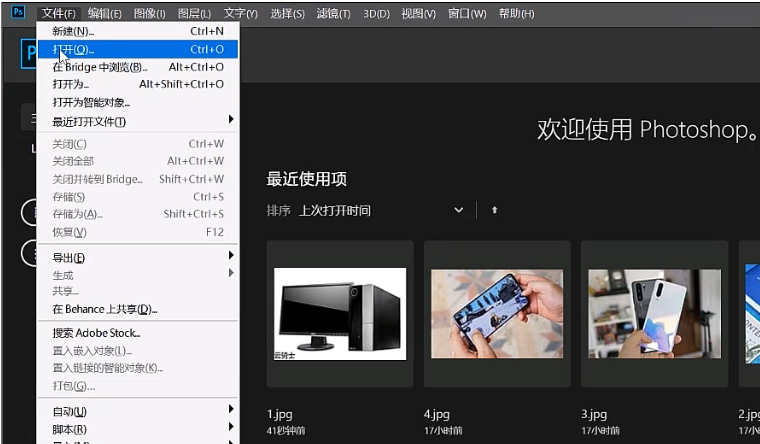
ps怎么去水印?网上下载的很多图片都是有水印的,如果想要高清无水印的图片的话很多都需要自己去水印,但是去水印并不是谁都会,这里小编给大家分享ps去水印的方法。
1、首先打开PS软件,然后将自己需要去水印的图片放到ps里面,点击左上方的文件打开或者直接拖动到ps。
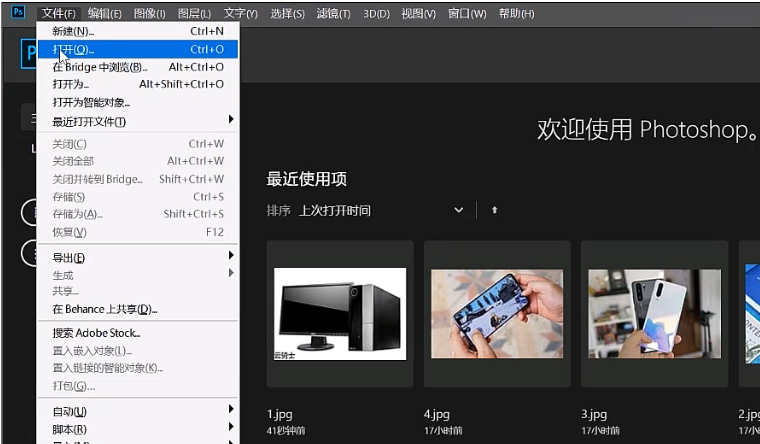
2、点击左边工具栏中的“套索工具”,然后圈中需要去除的水印。

3、按下“Delete”键,弹出的窗口中选择“内容识别”,然后点击“确定”。这样水印就去除了。
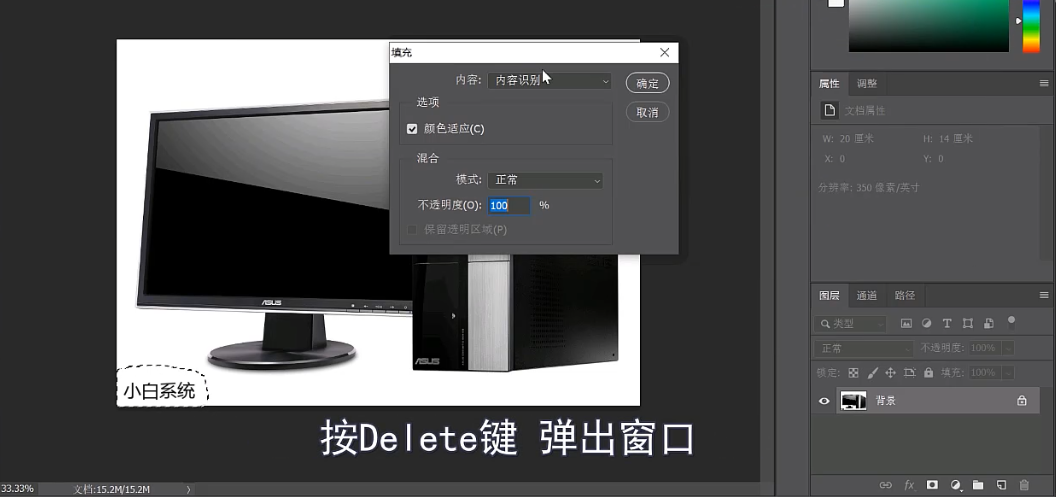
ps去水印的方法就介绍到这里了。
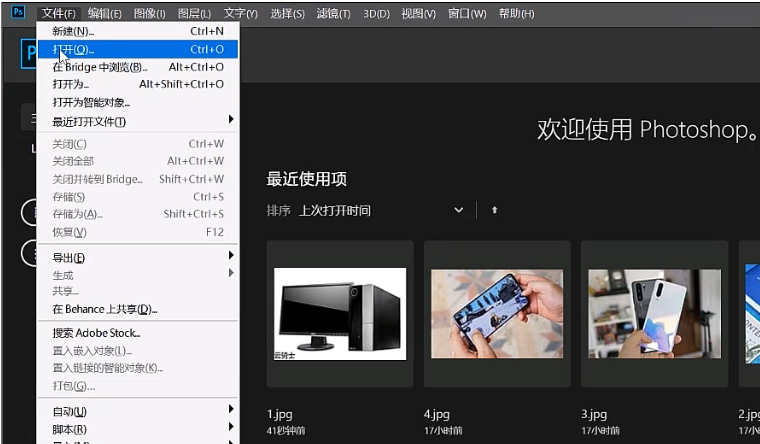
ps怎么去水印?网上下载的很多图片都是有水印的,如果想要高清无水印的图片的话很多都需要自己去水印,但是去水印并不是谁都会,这里小编给大家分享ps去水印的方法。
1、首先打开PS软件,然后将自己需要去水印的图片放到ps里面,点击左上方的文件打开或者直接拖动到ps。
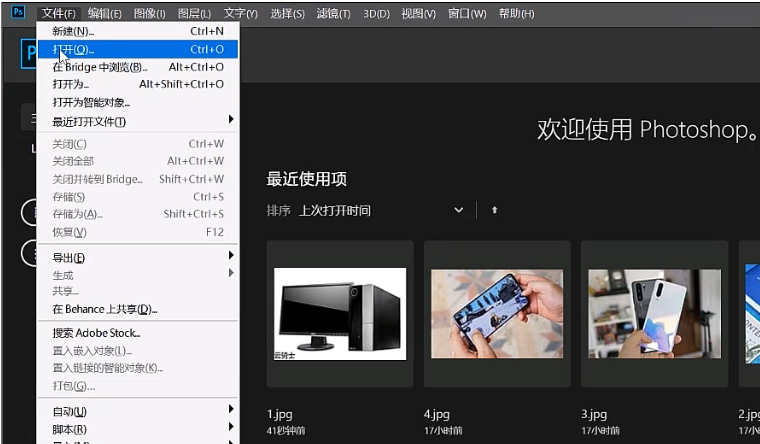
2、点击左边工具栏中的“套索工具”,然后圈中需要去除的水印。

3、按下“Delete”键,弹出的窗口中选择“内容识别”,然后点击“确定”。这样水印就去除了。
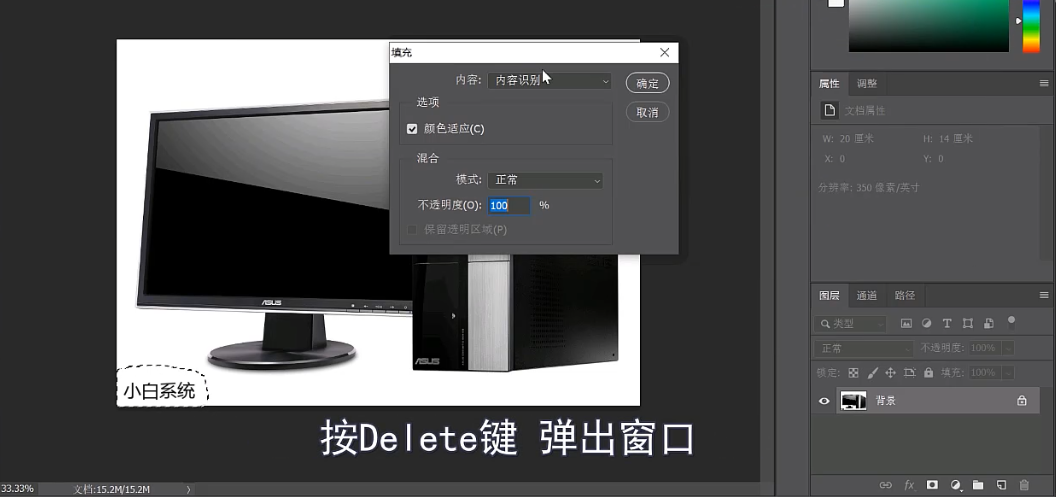
ps去水印的方法就介绍到这里了。
ps怎么去水印?网上下载的很多图片都是有水印的,如果想要高清无水印的图片的话很多都需要自己去水印,但是去水印并不是谁都会,这里小编给大家分享ps去水印的方法。
1、首先打开PS软件,然后将自己需要去水印的图片放到ps里面,点击左上方的文件打开或者直接拖动到ps。
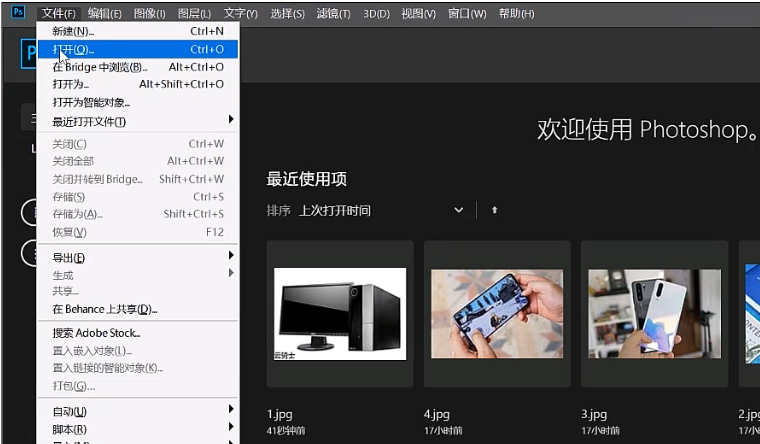
2、点击左边工具栏中的“套索工具”,然后圈中需要去除的水印。

3、按下“Delete”键,弹出的窗口中选择“内容识别”,然后点击“确定”。这样水印就去除了。
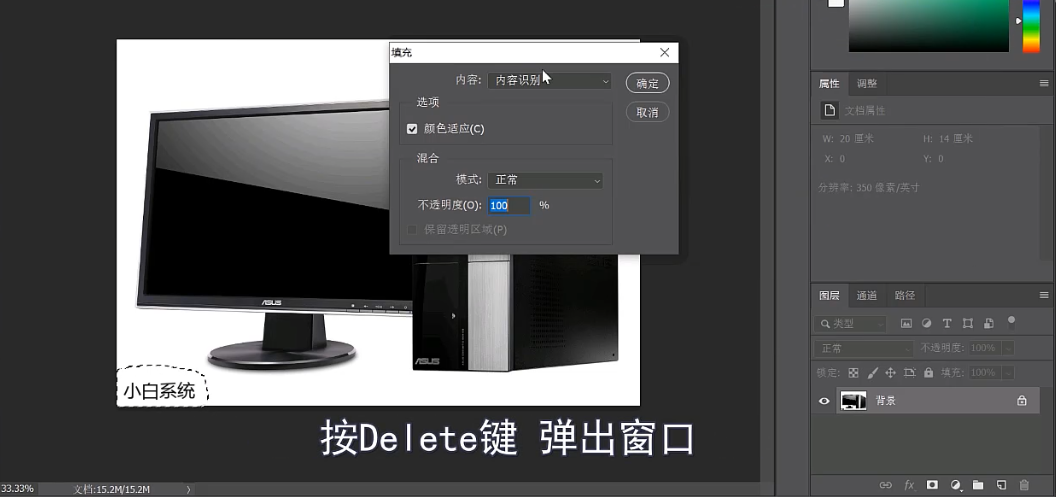
ps去水印的方法就介绍到这里了。
粤ICP备19111771号 增值电信业务经营许可证 粤B2-20231006 粤公网安备 44130202001059号
版权所有 © 2012-2020 惠州市早点科技有限公司 保留所有权利